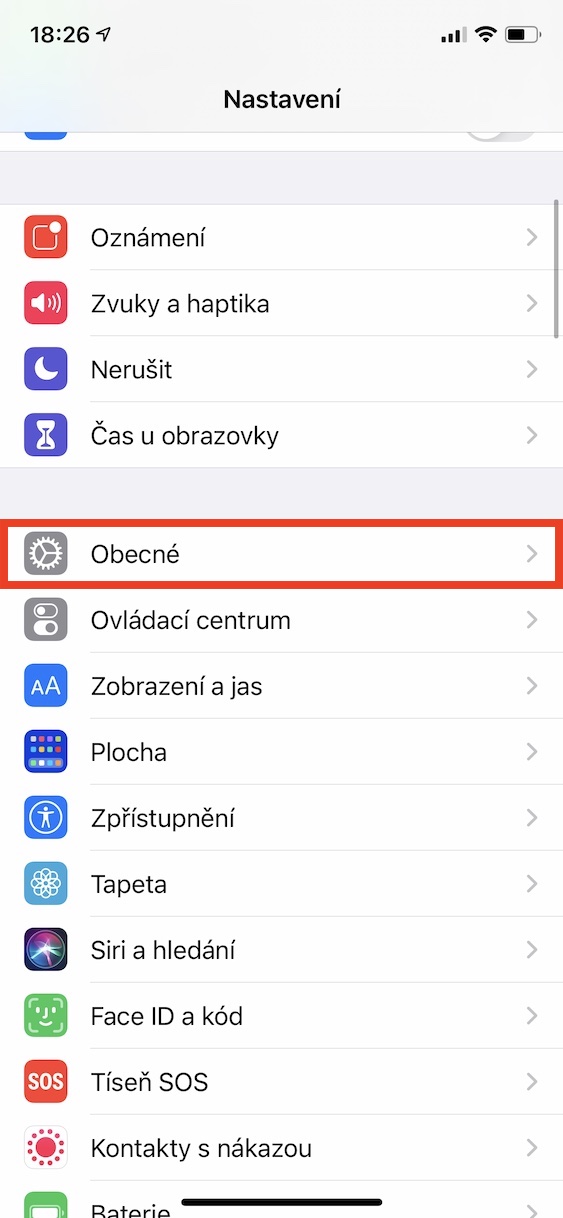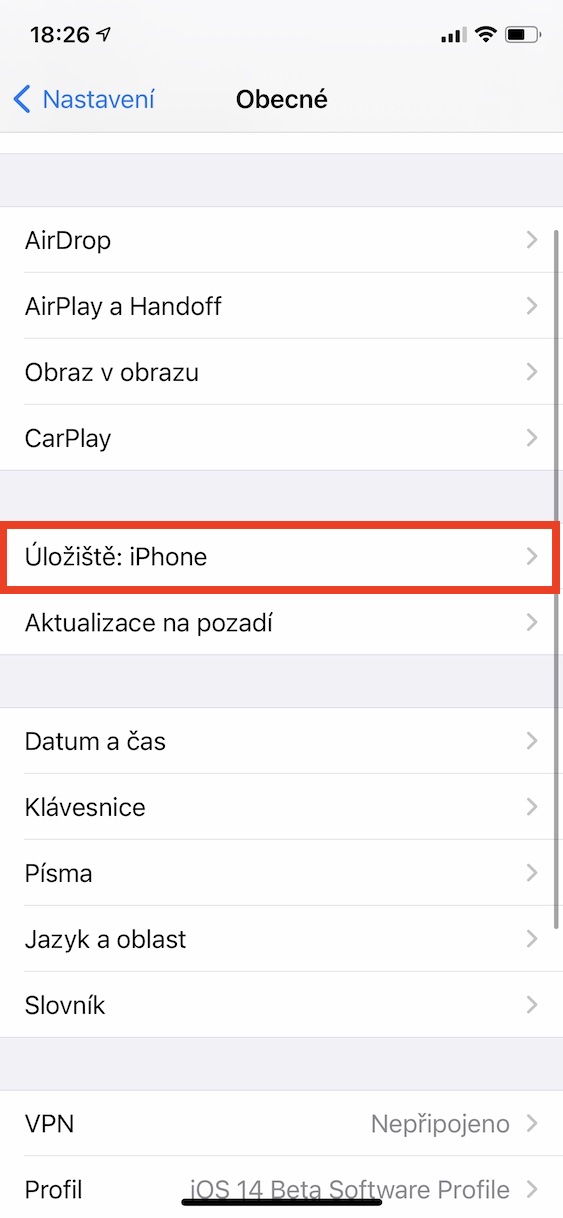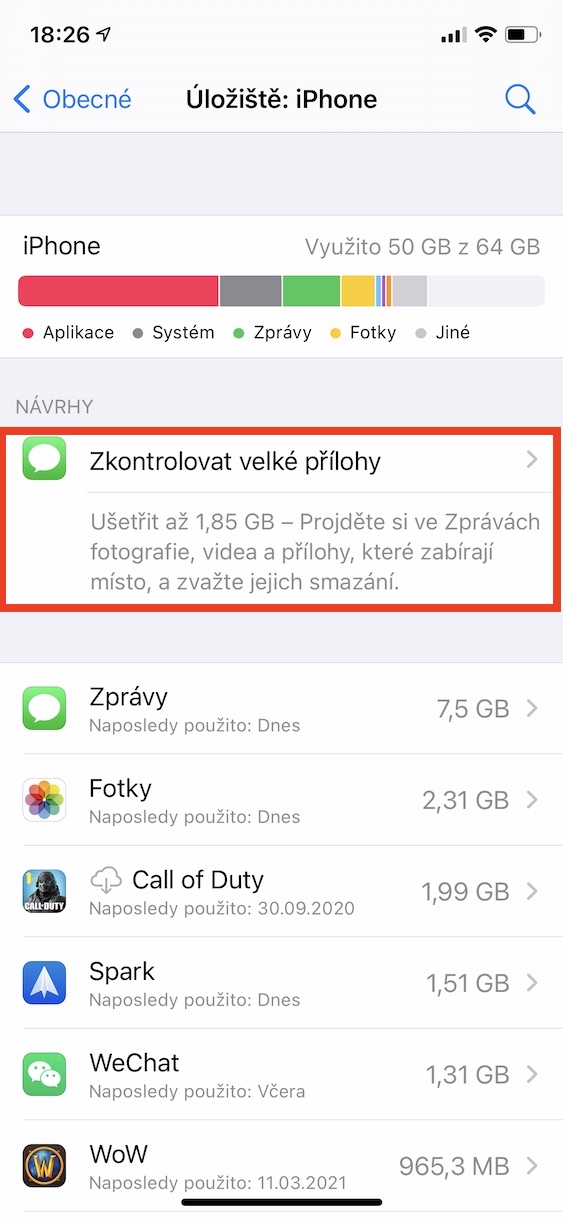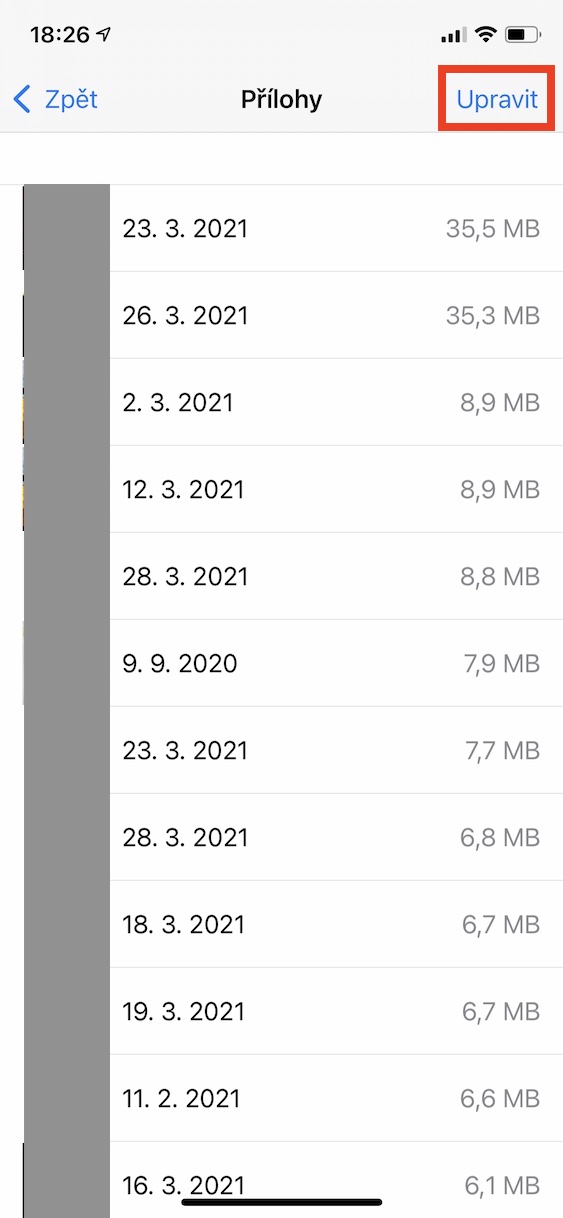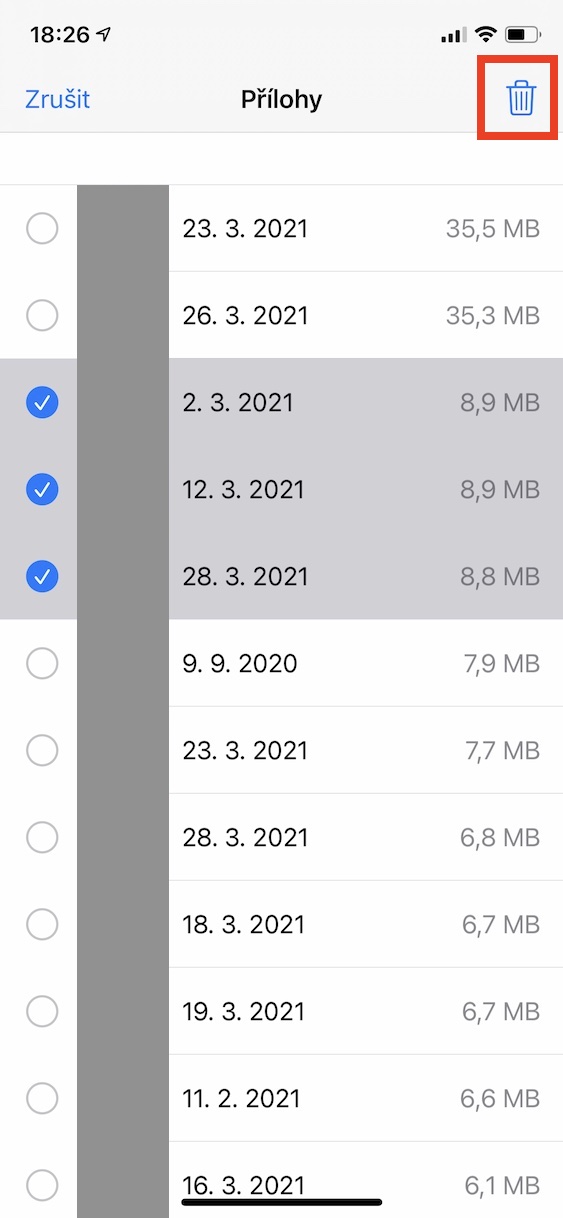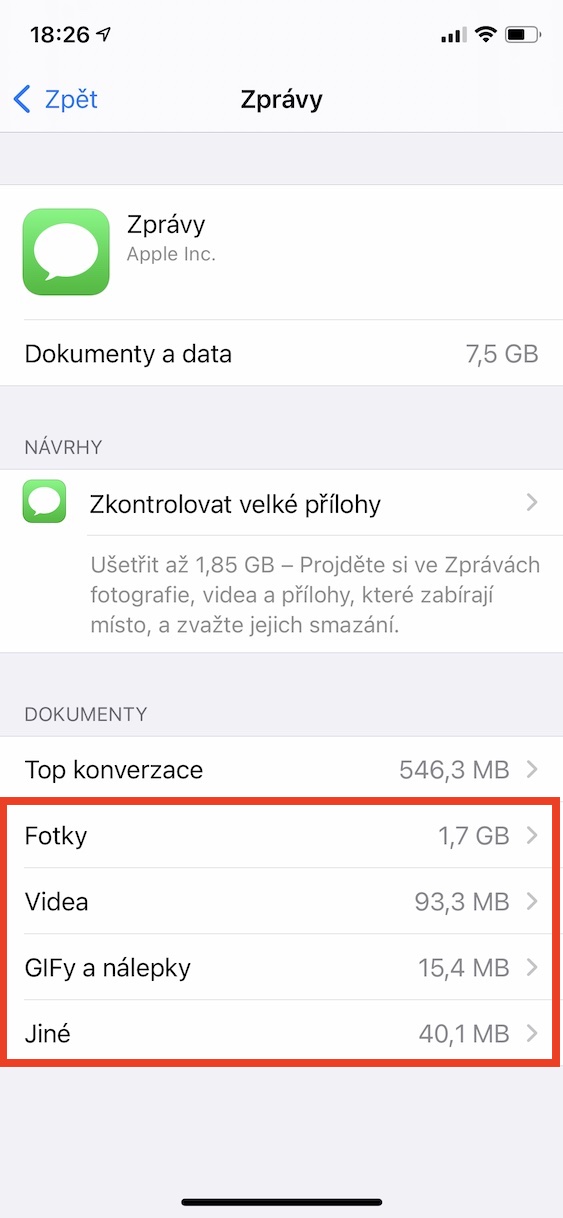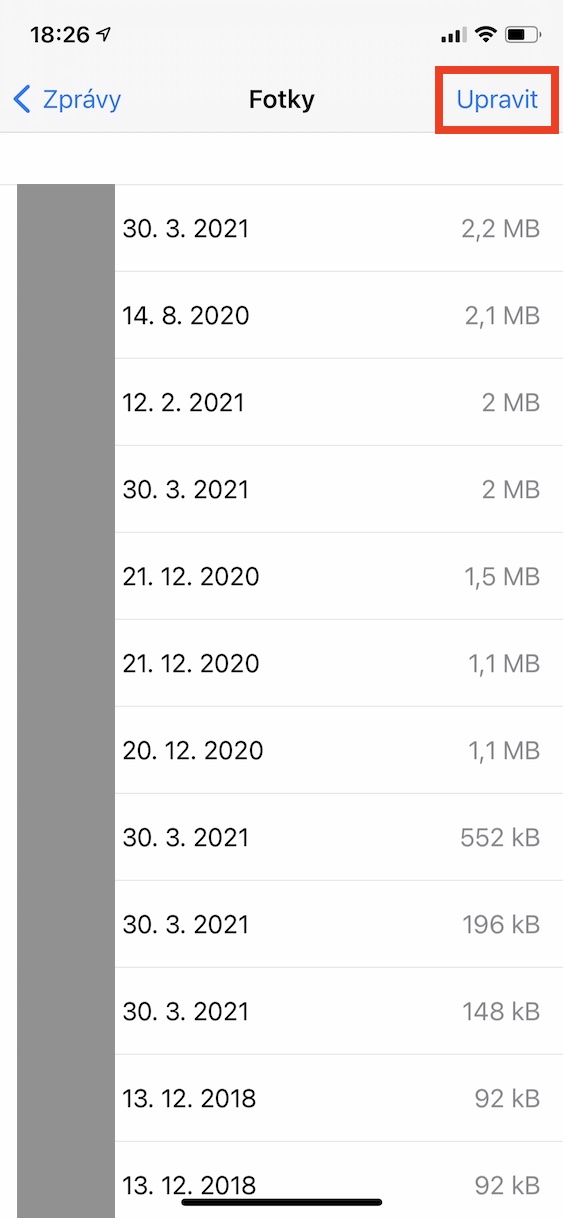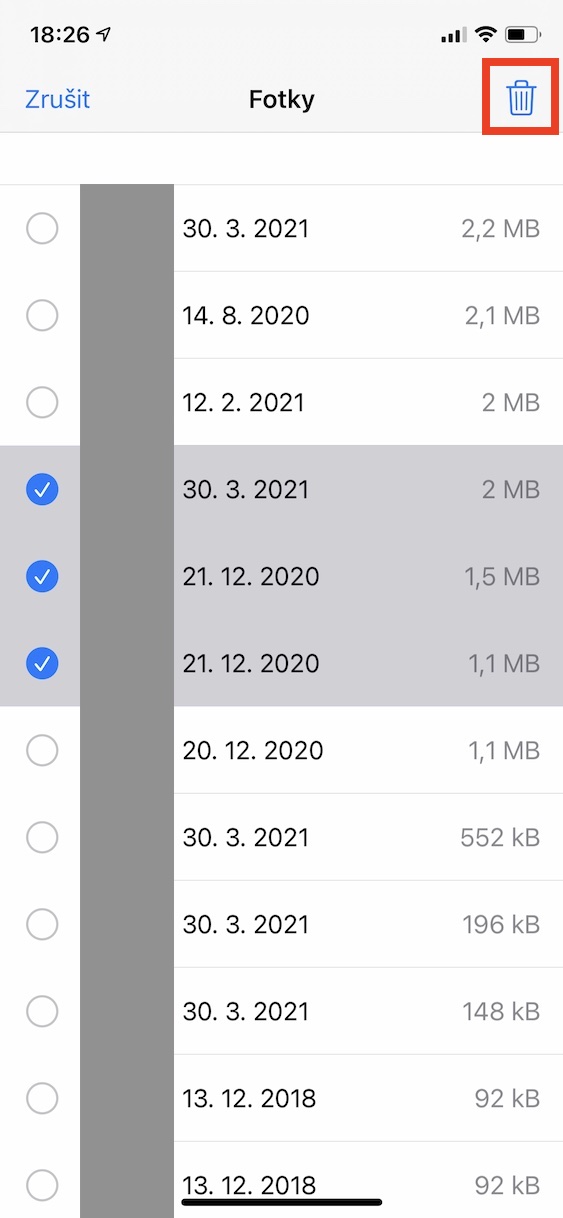Derzeit bietet Apple in der Grundausstattung für die neuesten iPhones einen Speicher von 128 GB an, für die Pro-Modelle sind es 256 GB. Wenn Sie ein regelmäßiger Benutzer sind, wird dieses Repository höchstwahrscheinlich problemlos für Sie geeignet sein – aber das war nicht immer der Fall. Vor einigen Jahren standen in der Grundausstattung nur 32 GB Speicher zur Verfügung, was heutzutage nicht mehr viel ist. Es gibt mehrere Möglichkeiten, Speicherplatz freizugeben – eine davon besteht darin, Anhänge aus der Nachrichten-App zu löschen.
Es könnte sein interessiert dich
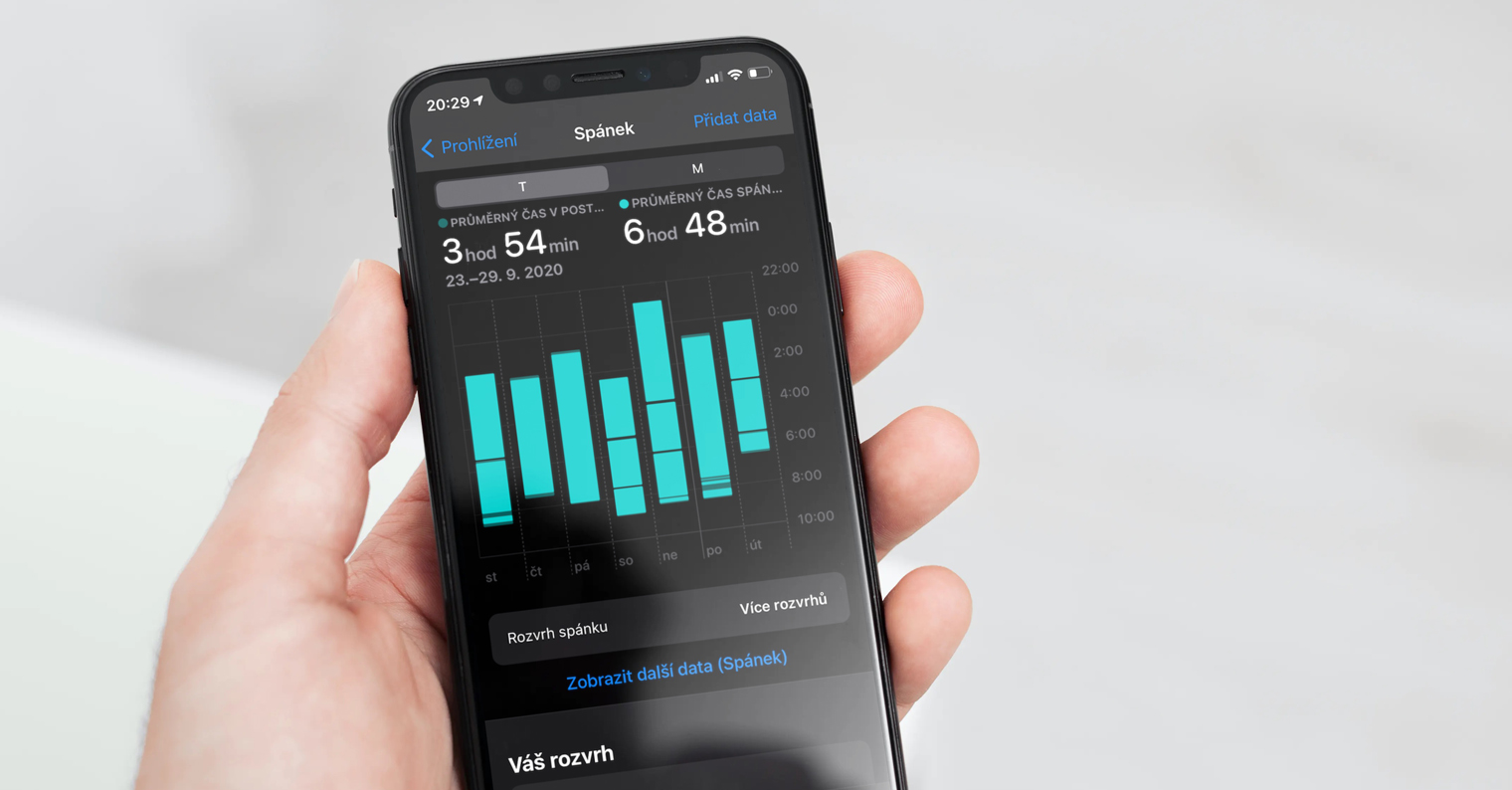
So löschen Sie Anhänge aus Nachrichten auf dem iPhone
Wenn Sie die größten Anhänge aus der Nachrichtenanwendung auf Ihrem iPhone (oder iPad) anzeigen und möglicherweise löschen möchten, ist das kein Problem. Apple-Ingenieure haben dieses Verfahren sehr einfach gemacht – halten Sie sich einfach an die folgenden Zeilen:
- Zuerst müssen Sie zur nativen Anwendung wechseln Einstellungen.
- Klicken Sie anschließend auf das Kästchen mit dem Namen Allgemein.
- Suchen Sie dann in diesem Abschnitt „Einstellungen“ nach der Option und tippen Sie darauf Speicher: iPhone.
- Warten Sie nun, bis alle Diagramme und anderen Elemente geladen sind.
- Nachdem der Ladevorgang abgeschlossen ist, tippen Sie einfach unter die Grafik Suchen Sie nach großen Anhängen.
- Dadurch wird es geöffnet Liste der größten Anhänge.
- Zum Löschen klicken Sie auf die Schaltfläche oben rechts Bearbeiten.
- Dann alle unwichtigen Anhänge markieren und tippen Sie auf Papierkorb-Symbol oben rechts.
Mit der oben beschriebenen Methode können Sie mithilfe des Vorschlags zum Freigeben von Speicherplatz ganz einfach unnötige und umfangreiche Anhänge aus der Nachrichten-App entfernen. Wenn die Empfehlung unter der Grafik nicht angezeigt wird, können Sie Fotos, Videos und andere Daten, die Speicherplatz beanspruchen, manuell anzeigen. Gehen Sie einfach zu Allgemein -> Speicher: iPhone -> Nachrichten, die unten angeklickt werden kann Fotos, Videos und andere Gegenstände. Der Löschvorgang läuft dann genauso ab.
 Mit Apple um die Welt fliegen
Mit Apple um die Welt fliegen